联想PC驱动下载管理工具绿色版是联想提供给企业级客户IT部门的一个专用工具,用于根据主机名称(如小新air14)、主机MT(如20HR)、主机MTM(如20HRA009CD)、主机编号(SN)进行驱动查询及下载并制作驱动ISO镜像,个人客户也可以使用。四种查询方式查询结果略有不同,敬请择情使用。
软件说明
使用方式很简单,通过主机的名称及主机编号就可以轻松查询,用户可以自由选择需要的驱动下载,还可以将驱动打包成ISO文件到任何位置
主机名称查询:列出该系列主机的所有驱动程序,查询的结果是此机型的最大驱动集合。
主机编号查询:列出该主机编号对应电脑的所有驱动程序,查询的结果是当前主机的驱动集合,是驱动的最精准集合。主机名称和主机编号可以在机箱上或者笔记本外壳通过标签查询获得。
联想主机名称指联想电脑的某个系列的特定型号名号,如联想ThinkPad X1 Carbon或小新air14 2020,此系列机型下分很多不同配置的MT,每个MT下又有细分的不同配置的机型MTM,MTM是联想机型配置区分的最小单位。序列号则是某一个特定主机的专有且唯一编号。在驱动查询场景下,查询结果的四种关系为:主机名称>主机MT>=主机MTM>=主机编号。
使用说明
解压后双击运行“DriverMediaCreator.exe”,可能出现的用户账户控制提示,请选择“是”
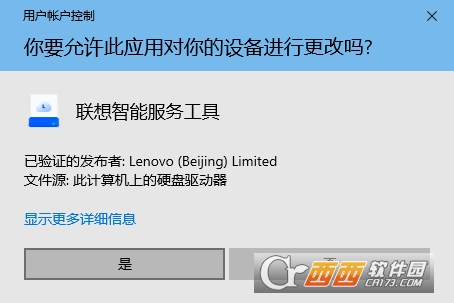
联想PC驱动下载管理首页

搜索框内可支持输入主机机型、MT、MTM、主机编号,点击查询按钮(如图3),显示驱动查询结果页,当未搜索到结果时会直接在搜索框下方提示。

点击主机编号或主机型号查询指导图标按钮可打开联想知识库官网驱动查询说明文档
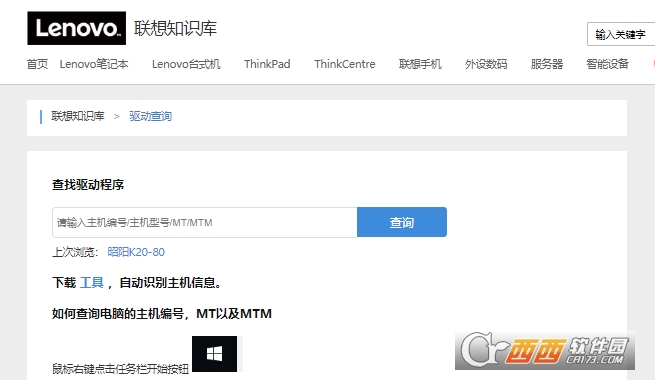
击下载设置图标按钮显示弹框,用于设置驱动下载保存路径和同时最多下载驱动数量,点击确定按钮设置成功
注:设置的保存路径下自动创建Driver文件名,并且下载的驱动按照:机型/操作系统/驱动类型/驱动名称自动创建文件路径统一下载保存在Driver下。
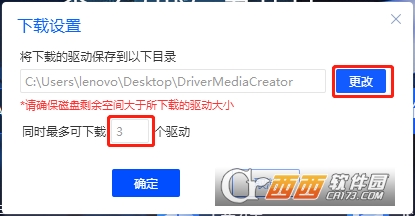
点击ISO打包图标按钮显示弹框,可以选择需要打包的驱动文件目录及保存路径,点击生成ISO按钮进行打包生成驱动光盘,完成后点击确定按钮关闭弹窗。
注:无论打包成功或失败均需关闭弹窗重新操作。
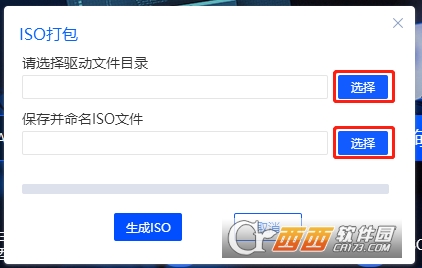
点击意见反馈按钮可打开该工具的意见反馈网页,提交在使用过程中遇到的问题或建议,以便联想及时解决问题
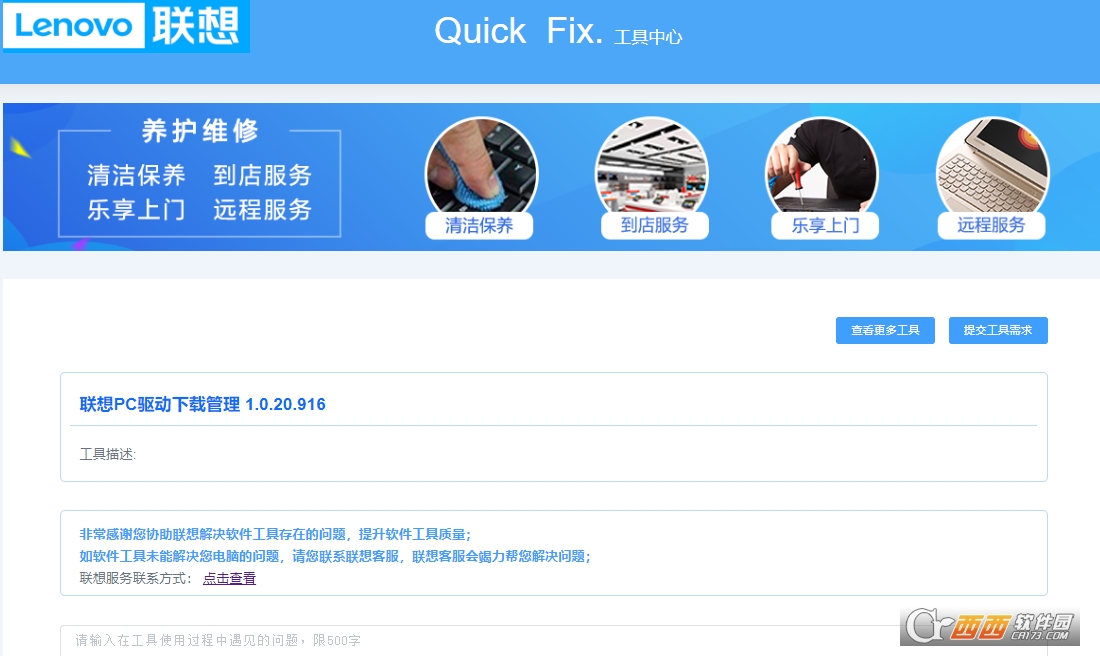
点击《联想服务工具使用许可协议》显示协议的详细说明,该协议默认勾选,取消勾选则按钮置灰不可点,不能使用该工具

点击关闭“╳”按钮退出程序。
查询结果页
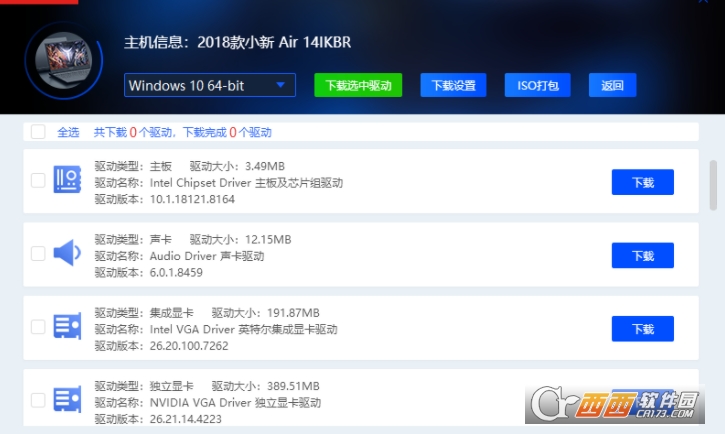
操作系统下拉框可切换显示该机型不同操作系统下的驱动版本,用户可根据需要选择下载。
全选、勾选1个或多个驱动,点击下载选中驱动按钮,开始下载;也可在驱动列表中单个点击下载按钮分别下载。下载过程中操作系统下拉框等按钮不可点击操作,下载完成的驱动可点击打开目录按钮进行查看。
下载设置和ISO打包按钮功能同首页,不再赘述。
点击返回按钮,显示首页。
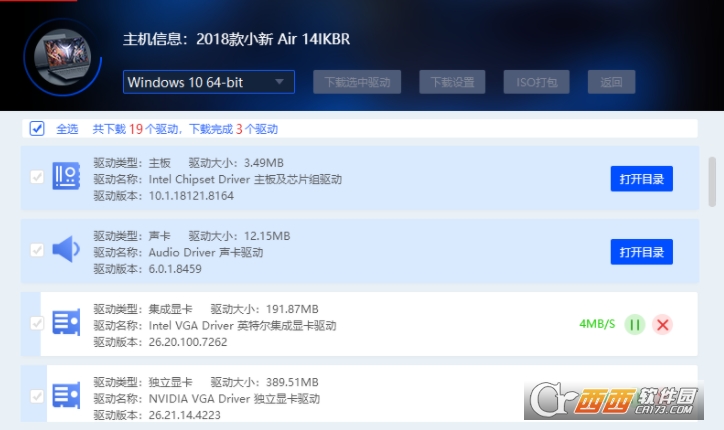
提示说明:
如果双击制作好的ISO文件,删除时可能出现如下提示

这是由于文件被加载了,请在此电脑中找到加载的光盘设备,右键弹出,然后即可删除
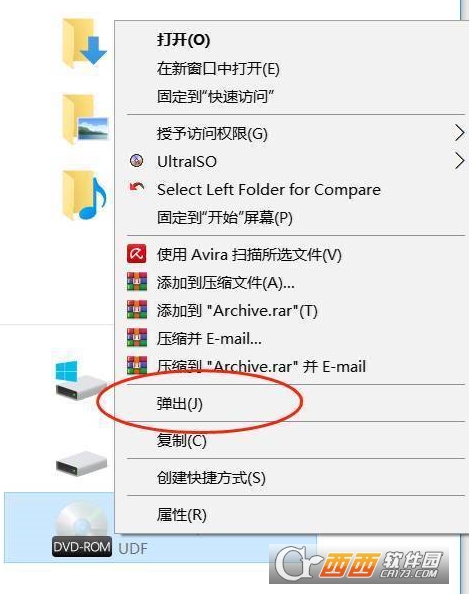
软件功能
用于根据主机名称(如小新air14)、主机MT(如20HR)、主机MTM(如20HRA009CD)、主机编号(SN)进行驱动查询。
下载计算机驱动并将其制作成驱动ISO镜像,个人客户也可以使用。
主机名称查询:列出该系列主机的所有驱动程序,查询的结果是此机型的最大驱动集合。
主机编号查询:列出该主机编号对应电脑的所有驱动程序,查询的结果是当前主机的驱动集合,是驱动的最精准集合。
通过该工具可以轻松查询到对应主机的系统驱动。
如果用户想要找到适合的驱动程序,那么可以使用这款工具查询安装。
软件特色
1、非常实用的一款驱动程序查询软件,帮助用户快速找到适合的驱动程序。
2、用户可以设置多线程下载,加速下载驱动程序,为用户节省时间。
3、可以将驱动程序下载到任何位置中,还可以将驱动生成镜像文件。
4、所有驱动程序均来自官方,无任何捆绑插件可以放心安装使用。
5、能够直观的显示所有查询到的驱动程序,用户可按需下载安装。
6、使用主机编号就可以查询到与主机兼容的驱动程序,非常好用。

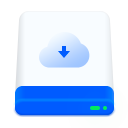



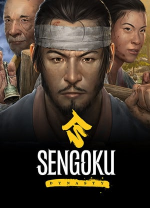


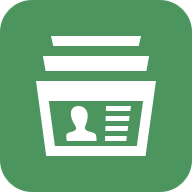



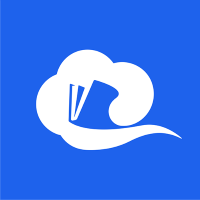








 5.1M 查看详情
5.1M 查看详情  5.5M 查看详情
5.5M 查看详情 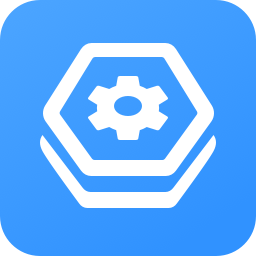
 大小: 12.6M
大小: 12.6M 大小: 188.3M
大小: 188.3M 千彩全能王手写识别系统V8.5 官方正式版
千彩全能王手写识别系统V8.5 官方正式版  驱动精灵2021万能网卡版V9.61.3708.3058 官方完整版
驱动精灵2021万能网卡版V9.61.3708.3058 官方完整版  驱动人生2024v8.16.15.36官方最新版
驱动人生2024v8.16.15.36官方最新版  兰亭万用手写板驱动V9.0 官方最新版
兰亭万用手写板驱动V9.0 官方最新版  英伟达显卡驱动更新器(NVIDIA GeForce Experience)v3.23.0.74 官方版
英伟达显卡驱动更新器(NVIDIA GeForce Experience)v3.23.0.74 官方版  oki5530驱动官方免费版
oki5530驱动官方免费版  达尔优牧马人鼠标驱动v13.05.03
达尔优牧马人鼠标驱动v13.05.03  爱普生T50驱动V7.5.7简体中文版
爱普生T50驱动V7.5.7简体中文版  三星i9300USB驱动(SAMSUNG USB Driver for Mobile Phones)1.5.6.0 官方多语中文版
三星i9300USB驱动(SAMSUNG USB Driver for Mobile Phones)1.5.6.0 官方多语中文版  TCL魔法手指V2.0+Synaptics驱动V14
TCL魔法手指V2.0+Synaptics驱动V14  NVIDIA PhysX物理加速驱动V9.16.0318 官方最新版
NVIDIA PhysX物理加速驱动V9.16.0318 官方最新版  Realtek瑞昱HD AudioV4.63 for Win7免费版
Realtek瑞昱HD AudioV4.63 for Win7免费版  Wacom影拓新帝系列数位板驱动v6.3.6-w3
Wacom影拓新帝系列数位板驱动v6.3.6-w3  索尼LT26i fastboot驱动
索尼LT26i fastboot驱动  得力指纹考勤机通用驱动及考勤管理系统V101免费中文版
得力指纹考勤机通用驱动及考勤管理系统V101免费中文版